ホームページ >WeChat アプレット >WeChatの開発 >WeChat ミニプログラム開発の簡単なチュートリアル 1
WeChat ミニプログラム開発の簡単なチュートリアル 1
- PHP中文网オリジナル
- 2017-06-22 11:11:191899ブラウズ
1. WeChat ミニ プログラムの AppID を取得します (ここでの AppID は、WeChat 公式アカウントにログインするミニ プログラムで確認できるミニ プログラム固有の ID であることに注意してください。AppID がないと、一部の機能が無効になります。 )
ログインして、Web サイトの「設定」-「開発者設定」で WeChat アプレットの AppID を確認できます。サービス アカウントまたはサブスクリプション アカウントの AppID を直接使用することはできません。
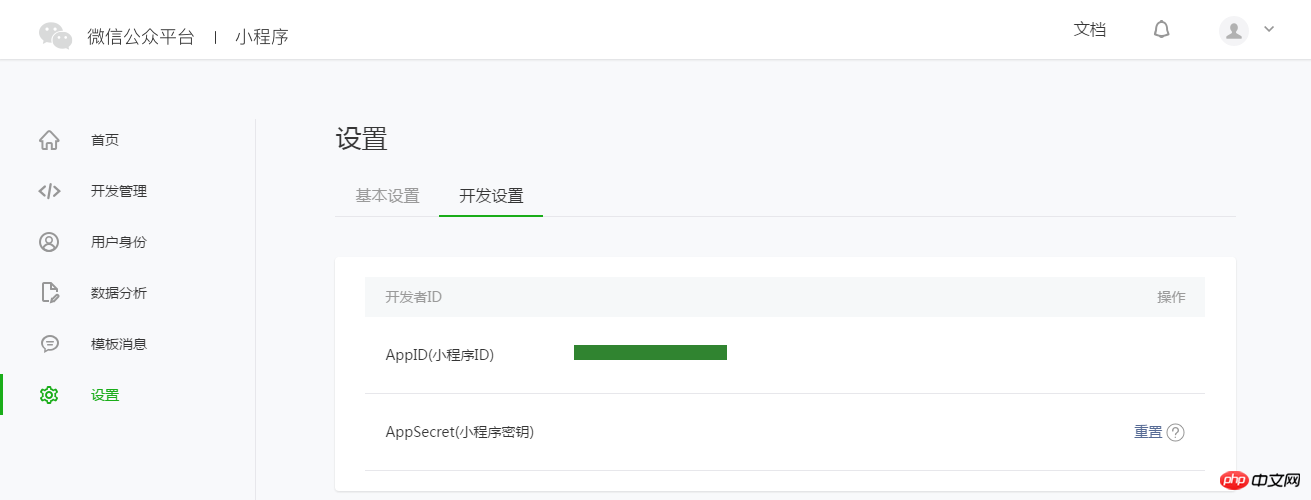
注: 管理者以外の WeChat ID を使用して携帯電話でミニ プログラムを体験したい場合は、「Bind Developer」も操作する必要があります。つまり、「ユーザー ID」-「開発者」モジュールで、ミニ プログラムを体験するために必要な WeChat ID をバインドします。デフォルトでは、このチュートリアルでは管理者の WeChat ID を使用してアカウントとエクスペリエンスを登録します。
2. プロジェクトを作成します (プロジェクト名は通常英語ですが、エラーが報告される可能性があるため、中国語は使用しないでください)
ミニプログラムの作成とコード編集を完了するには、開発者ツールを使用する必要があります。
開発者ツールがインストールされたら、WeChatを開いてQRコードをスキャンしてログインします。 「プロジェクト」の作成を選択し、上で取得したAppIDを入力し、「My First Project」などのローカルプロジェクト名(ミニプログラム名ではありません)を設定し、コードが保存されるディレクトリとしてローカルフォルダーを選択し、クリックするだけです。 "新しいプロジェクト"。
初心者が WeChat アプレットの基本的なコード構造を理解しやすいように、作成プロセス中に、選択したローカル フォルダーが空のフォルダーである場合、開発者ツールはクイック スタート プロジェクトを作成する必要があるかどうかを確認するメッセージを表示します。 「はい」を選択すると、開発者ツールが開発ディレクトリに簡単なデモを生成するのに役立ちます。
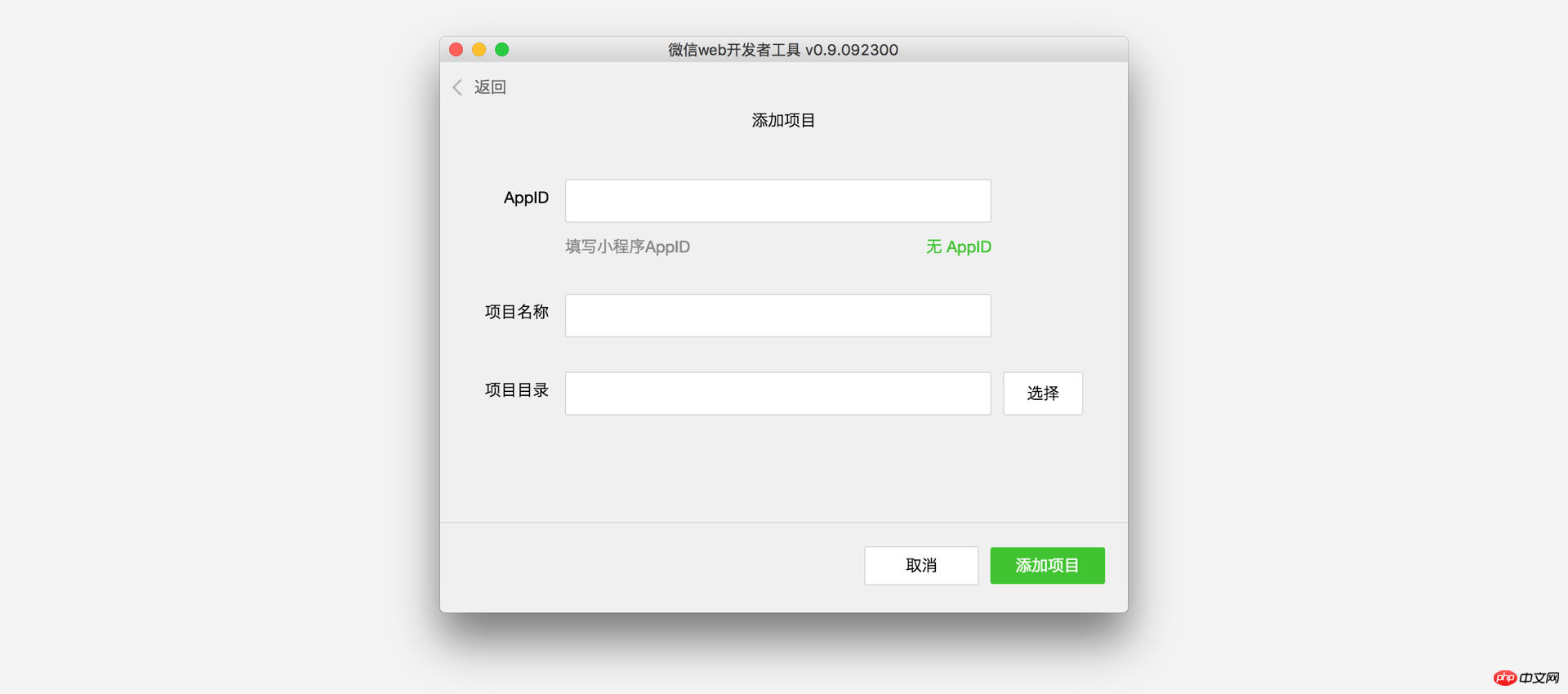
プロジェクトが正常に作成されたら、プロジェクトをクリックして完全な開発者ツールインターフェイスを表示し、「編集」および「デバッグ」でコードを表示および編集できます。 「プロジェクト」ではコードをテストし、WeChat クライアント上でミニ プログラムの効果をシミュレートできます。「プロジェクト」ではコードを携帯電話に送信して実際の効果をプレビューできます。
3. コードを作成します (ミニ プログラムには独自のラベルがあります)
ミニ プログラム インスタンスを作成します
このプロジェクトが初期化され、次のものが含まれていることがわかります。いくつかの単純なコード ファイル。最も重要で不可欠なものは、app.js、app.json、および app.wxss です。このうち、.js サフィックスはスクリプト ファイル、.json サフィックスは設定ファイル、.wxss はスクリプト ファイルです。 suffix はスタイルシートファイルです。 WeChat アプレットはこれらのファイルを読み取り、アプレット インスタンスを生成します。 .js后缀的是脚本文件,.json后缀的文件是配置文件,.wxss后缀的是样式表文件。微信小程序会读取这些文件,并生成小程序实例。
下面我们简单了解这三个文件的功能,方便修改以及从头开发自己的微信小程序。
app.js是小程序的脚本代码。我们可以在这个文件中监听并处理小程序的生命周期函数、声明全局变量。调用框架提供的丰富的 API,如本例的同步存储及同步读取本地数据。想了解更多可用 API,可参考 API 文档
//app.js
App({
onLaunch: function () {//调用API从本地缓存中获取数据var logs = wx.getStorageSync('logs') || []
logs.unshift(Date.now())
wx.setStorageSync('logs', logs)
},
getUserInfo:function(cb){var that = this;if(this.globalData.userInfo){ typeof cb == "function" && cb(this.globalData.userInfo)
}else{ //调用登录接口
wx.login({
success: function () {
wx.getUserInfo({
success: function (res) {
that.globalData.userInfo = res.userInfo; typeof cb == "function" && cb(that.globalData.userInfo)
}
})
}
});
}
},
globalData:{
userInfo:null
}
})app.json 是对整个小程序的全局配置。我们可以在这个文件中配置小程序是由哪些页面组成,配置小程序的窗口背景色,配置导航条样式,配置默认标题。注意该文件不可添加任何注释。更多可配置项可参考配置详解
{ "pages":["pages/index/index","pages/logs/logs"
], "window":{"backgroundTextStyle":"light","navigationBarBackgroundColor": "#fff","navigationBarTitleText": "WeChat","navigationBarTextStyle":"black"
}
}app.wxss 是整个小程序的公共样式表。我们可以在页面组件的 class 属性上直接使用 app.wxss 中声明的样式规则。
/**app.wxss**/.container { height: 100%; display: flex; flex-direction: column; align-items: center; justify-content: space-between; padding: 200rpx 0; box-sizing: border-box;
}
创建页面
在这个教程里,我们有两个页面,index 页面和 logs 页面,即欢迎页和小程序启动日志的展示页,他们都在 pages 目录下。微信小程序中的每一个页面的【路径+页面名】都需要写在 app.json 的 pages 中,且 pages 中的第一个页面是小程序的首页。
每一个小程序页面是由同路径下同名的四个不同后缀文件的组成,如:index.js、index.wxml、index.wxss、index.json。.js后缀的文件是脚本文件,.json后缀的文件是配置文件,.wxss后缀的是样式表文件,.wxml后缀的文件是页面结构文件。
index.wxml 是页面的结构文件:
<!--index.wxml--><view class="container"> <view bindtap="bindViewTap" class="userinfo"><image class="userinfo-avatar" src="{{userInfo.avatarUrl}}" background-size="cover"></image><text class="userinfo-nickname">{{userInfo.nickName}}</text> </view> <view class="usermotto"><text class="user-motto">{{motto}}</text> </view></view>本例中使用了f80cea5cd7fc1a2851fbe419805c21f9、565b296a3970f2fc50e58c1bb915cb79、b029981a35af4dfcb23297689c262657
//index.js//获取应用实例var app = getApp()
Page({
data: {
motto: 'Hello World',
userInfo: {}
}, //事件处理函数
bindViewTap: function() {
wx.navigateTo({
url: '../logs/logs'
})
},
onLoad: function () {console.log('onLoad')var that = this//调用应用实例的方法获取全局数据
app.getUserInfo(function(userInfo){ //更新数据
that.setData({
userInfo:userInfo
})
})
}
})app.json はアプレット全体のグローバル構成です。このファイルでは、ミニ プログラムを構成するページの構成、ミニ プログラムのウィンドウの背景色の構成、ナビゲーション バーのスタイルの構成、およびデフォルトのタイトルの構成を行うことができます。このファイルにはコメントを追加できないことに注意してください。その他の設定可能な項目については、設定の詳細を参照してください🎜/**index.wxss**/.userinfo { display: flex; flex-direction: column; align-items: center;
}.userinfo-avatar { width: 128rpx; height: 128rpx; margin: 20rpx; border-radius: 50%;
}.userinfo-nickname { color: #aaa;
}.usermotto { margin-top: 200px;
}🎜app.wxss は、ミニ プログラム全体の共通のスタイル シートです。 app.wxss で宣言されたスタイル ルールをページ コンポーネントの class 属性で直接使用できます。 🎜<!--logs.wxml--><view class="container log-list"> <block wx:for="{{logs}}" wx:for-item="log"><text class="log-item">{{index + 1}}. {{log}}</text> </block></view>🎜ページの作成🎜🎜 このチュートリアルでは、インデックス ページとログ ページ、つまりウェルカム ページとミニ プログラム起動ログの表示ページの 2 つのページがあり、どちらもページ ディレクトリにあります。 WeChat ミニ プログラムの各ページの [パス + ページ名] は app.json のページ内に記述する必要があり、ページ内の最初のページがミニ プログラムのホームページになります。 🎜🎜各ミニ プログラム ページは、同じパスにある同じ名前の 4 つの異なるサフィックス ファイル (index.js、index.wxml、index.wxss、index.json など) で構成されます。接尾辞 .js の付いたファイルはスクリプト ファイル、接尾辞 .json の付いたファイルは構成ファイル、接尾辞 .wxss の付いたファイルはスタイル シートです。ファイル、および .wxml はページ構造ファイルです。 🎜🎜index.wxml はページの構造ファイルです: 🎜//logs.jsvar util = require('../../utils/util.js')
Page({
data: {
logs: []
},
onLoad: function () {this.setData({
logs: (wx.getStorageSync('logs') || []).map(function (log) {return util.formatTime(new Date(log))
})
})
}
})🎜 この例では、f80cea5cd7fc1a2851fbe419805c21f9、565b296a3970f2fc50e58c1bb915cb79、 > b029981a35af4dfcb23297689c262657 は、ページ構造の構築、データのバインド、およびインタラクティブな処理関数に使用されます。 🎜🎜index.js はページのスクリプト ファイルです。このファイルでは、ページのライフサイクル関数の監視と処理、ミニ プログラム インスタンスの取得、データの宣言と処理、ページ インタラクション イベントへの応答などを行うことができます。 🎜rrreee🎜index.wxss はページのスタイルシートです: 🎜/**index.wxss**/.userinfo { display: flex; flex-direction: column; align-items: center;
}.userinfo-avatar { width: 128rpx; height: 128rpx; margin: 20rpx; border-radius: 50%;
}.userinfo-nickname { color: #aaa;
}.usermotto { margin-top: 200px;
}页面的样式表是非必要的。当有页面样式表时,页面的样式表中的样式规则会层叠覆盖 app.wxss 中的样式规则。如果不指定页面的样式表,也可以在页面的结构文件中直接使用 app.wxss 中指定的样式规则。
index.json 是页面的配置文件:
页面的配置文件是非必要的。当有页面的配置文件时,配置项在该页面会覆盖 app.json 的 window 中相同的配置项。如果没有指定的页面配置文件,则在该页面直接使用 app.json 中的默认配置。
logs 的页面结构
<!--logs.wxml--><view class="container log-list"> <block wx:for="{{logs}}" wx:for-item="log"><text class="log-item">{{index + 1}}. {{log}}</text> </block></view>logs 页面使用 2b5957c2850173214f4ea7f1261e9a0f 控制标签来组织代码,在 2b5957c2850173214f4ea7f1261e9a0f 上使用 wx:for 绑定 logs 数据,并将 logs 数据循环展开节点
//logs.jsvar util = require('../../utils/util.js')
Page({
data: {
logs: []
},
onLoad: function () {this.setData({
logs: (wx.getStorageSync('logs') || []).map(function (log) {return util.formatTime(new Date(log))
})
})
}
})运行结果如下:
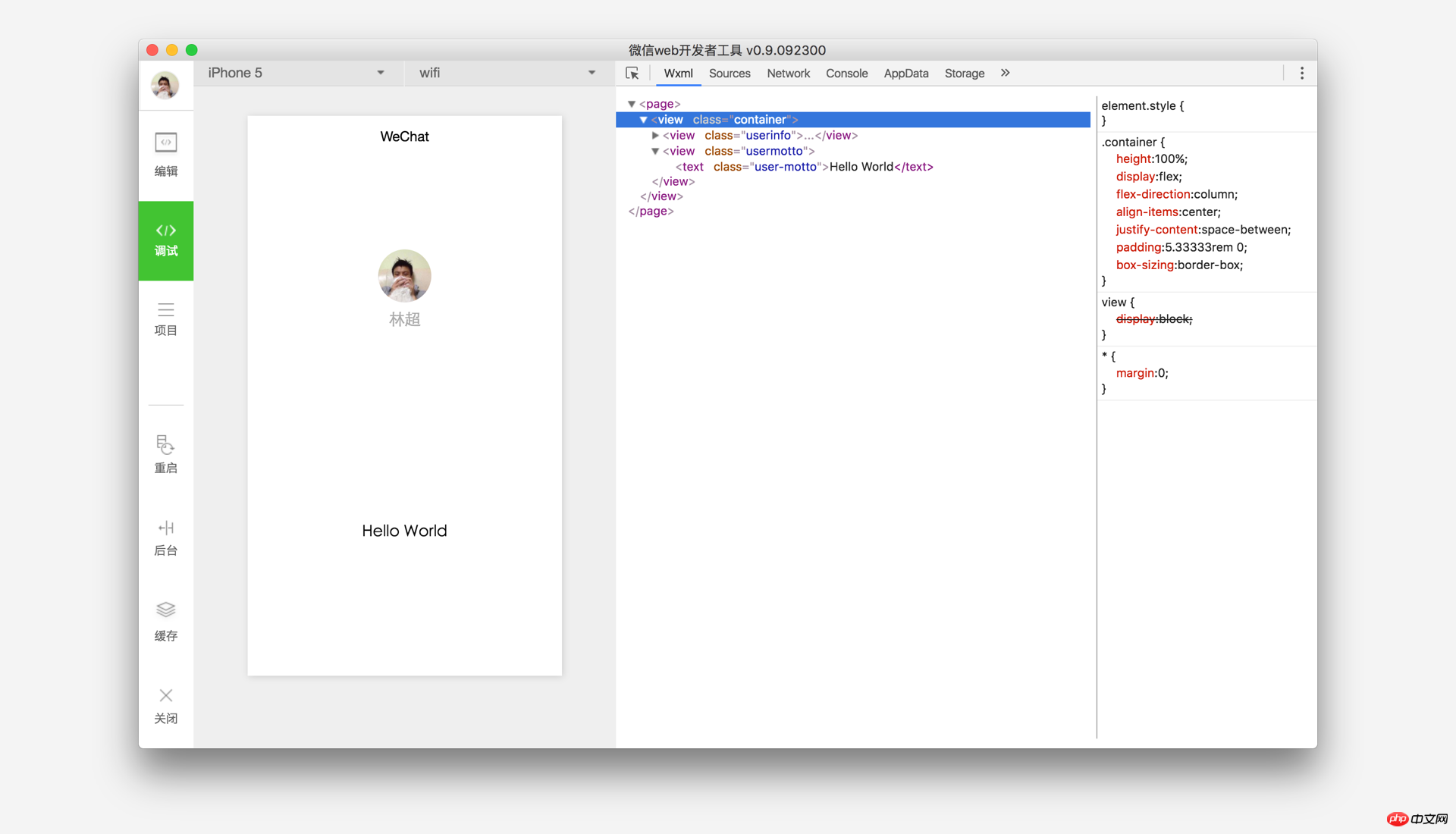
4. 手机预览(加入开发者或者运营者可以生成二维码直接扫码进入!)
开发者工具左侧菜单栏选择"项目",点击"预览",扫码后即可在微信客户端中体验。
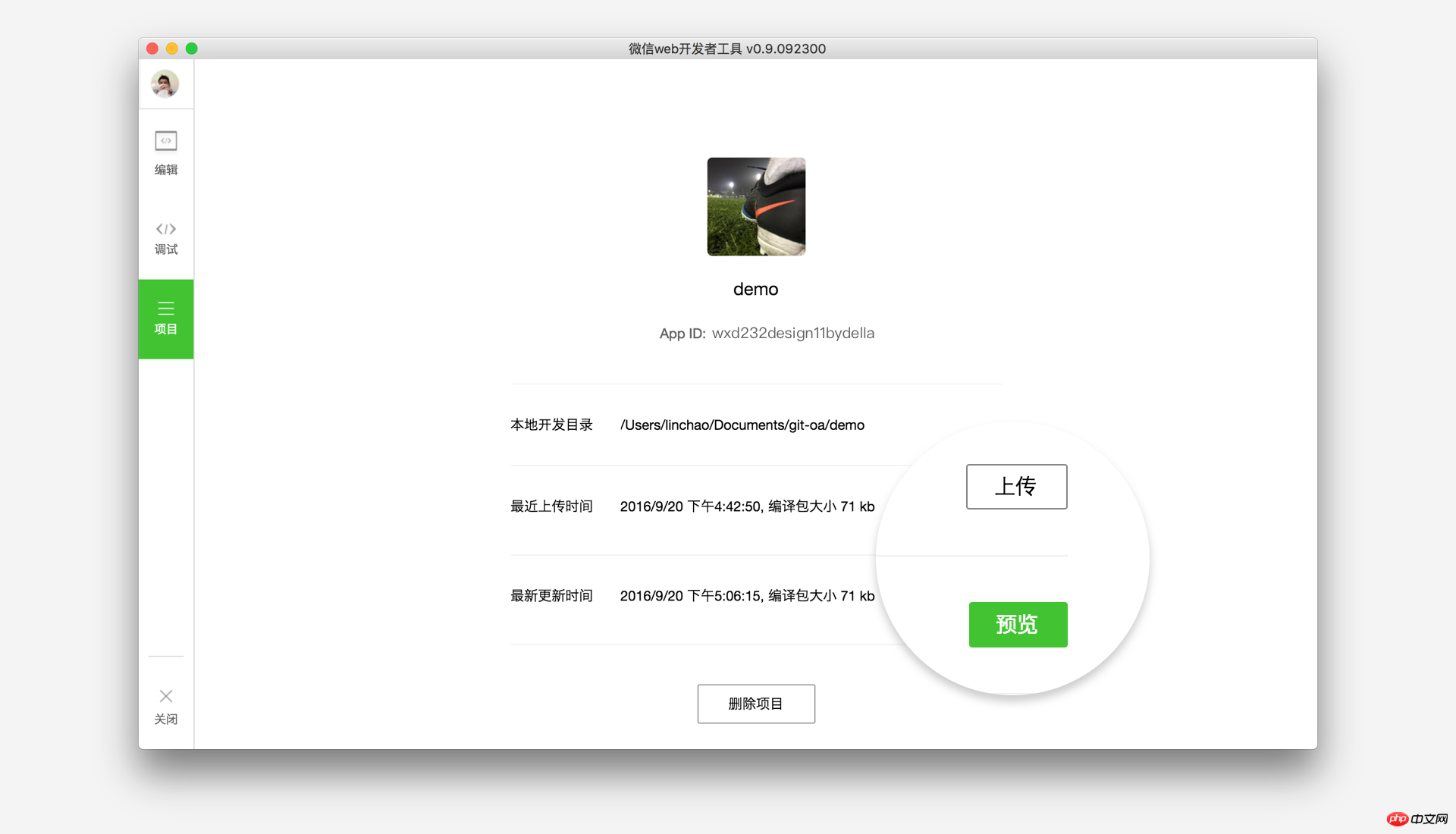
以上がWeChat ミニプログラム開発の簡単なチュートリアル 1の詳細内容です。詳細については、PHP 中国語 Web サイトの他の関連記事を参照してください。

